LINUX CENTOS 7 X86_64中开始菜单的编辑安装软件alacarte即可
命令:$ yum install alacarte
安装好后在Application->sundry中就能看到“Main Menu”的选项了。
点击“Main Menu”就可以很方便的对菜单进行编辑。
修改桌面图标大小
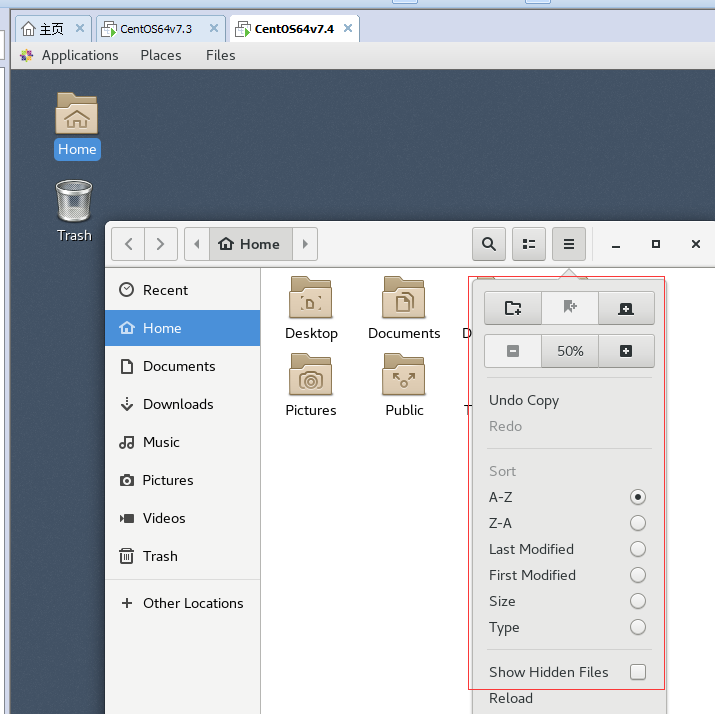
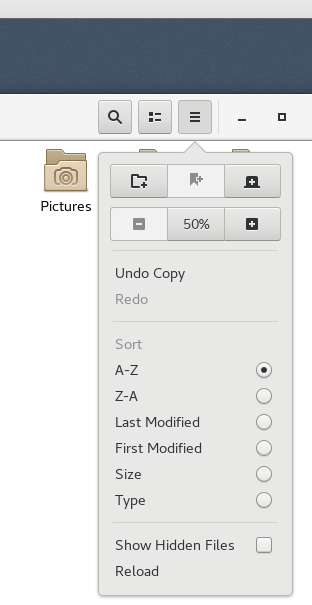
月度归档:2017年10月
源码备份脚本
\#!/bin/bash
set -x
path_current=`pwd`
path_script=$(cd "$(dirname "$0")"; pwd)
echo "path_script="$path_script
path_waypal=$path_script/waypal.from.101.200.132/waypal
if [ -d $path_waypal ];then
echo "find the directory:$path_waypal"
else
mkdir -p $path_waypal
fi
path_targz=$path_script/waypal.from.101.200.162/waypal_backup_`date +%Y-%m-%d`.tar.gz
path_targztmp=$path_targz'.tmp'
rsync --exclude ".git" -ave ssh ljb@101.200.132:/home/ljb/waypal $path_waypal && tar -cvzf $path_targztmp $path_waypal && mv $path_targztmp $path_targz && rm $path_script/waypal.from.101.200.132/waypal_backup_`date -d '-5 days' +%Y-%m-%d`.tar.gz
获取当前目录脚本
#!/usr/bin/bash
path_current=$(cd "$(dirname "$0")"; pwd)
name_current=$(basename "$0" .sh)
echo $path_current
echo $name_current
rm -vf $path_current/backup/"$name_current"_`date -d '-10 days' +%Y-%m-%d`*.sql.gz
mysqldump -h waypaldb.mysql.rds.aliyuncs.com -u waypal -p'1234567' --databases waypaldev | gzip > $path_current/backup/"$name_current"_`date +%Y-%m-%d-%H-%M`.sql.gz
git多仓库的提交
#添加github
git remote add origin https://github.com/xxx(仓库地址)
#添加oschina
git remote add oschina https://git.oschina.net/xxxx(仓库地址)
#提交到oschina
git push oschina master(分支名)
#提交到github
git push origin master(分支名)
#从oschina更新
git pull oschina master
#从github更新
git pull origin master
git迁移
1.cd ~/code_bak
2.git clone --mirror https://github.com/coturn/coturn.git
3.git --git-dir=~/code_bak remote update,同步更新镜像
4.git push --mirror https://github.com/yyyy/xxxx.git
摘:CentOS7安装配置VSFTPD(虚拟用户方式)
一、安装
1. 查看是否安装vsftpd
rpm -qa | grep vsftpd
2. 安装
yum -y install vsftpd
3. 设置开机启用
ckconfig vsftpd on
二、配置vsftpd
打开vsftpd配置文件
# vi /etc/vsftpd/vftpd.conf
#设定不允许匿名访问
anonymous_enable=NO
#设定本地用户可以访问。注:如使用虚拟宿主用户,在该项目设定为NO的情况下所有虚拟用户将无法访问
local_enable=YES
write_enable=YES
local_umask=022
dirmessage_enable=YES
#记录上传下载文件的日志
xferlog_enable=YES
connect_from_port_20=YES
chown_uploads=YES
chown_username=ftp
#日志记录文件位置
xferlog_file=/var/log/vsftpd.log
#格式化日志
xferlog_std_format=YES
#设定支持ASCII模式的上传和下载功能
ascii_upload_enable=YES
ascii_download_enable=YES
//使用户不能离开主目录
chroot_list_enable=YES
#chroot_list_file=/etc/vsftpd/chroot_list
ls_recurse_enable=YES
#监听IPv4 sockets
listen=YES
#注释IPv6 sockets监听
#listen_ipv6=YES
#PAM认证文件名。PAM将根据/etc/pam.d/vsftpd进行认证 //已下三个请在配置文件中手动添加
pam_service_name=vsftpd
userlist_enable=YES
userlist_deny=YES
#/etc/vsftpd/user_list中的用户禁止登录ftp
#如果只配置userlist_enable=YES,有可能出现错误 “530 Permission denied”,因此加上如下配置
userlist_file=/etc/vsftpd/user_list
tcp_wrappers=YES
#设定启用虚拟用户功能
guest_enable=YES
//指定虚拟用户的宿主用户,CentOS中已经有内置的ftp用户了
guest_username=ftp
#设定虚拟用户个人vsftp的CentOS FTP服务文件存放路径。存放虚拟用户个性的CentOS FTP服务文件(配置文件名=虚拟用户名)
user_config_dir=/etc/vsftpd/vuser_conf
pasv_min_port=61001
pasv_max_port=62000
#文件上传下载权限设置
allow_writeable_chroot=YES
anon_umask=022
file_open_mode=777
#虚拟用户和本地用户有相同的权限
virtual_use_local_privs=YES
三、创建chroot list,将vftpd.conf配置文件中的guest_username加入其中:
# touch /etc/vsftpd/chroot_list
# echo ftp >> /etc/vsftpd/chroot_list
四、创建用户密码文件
# touch /etc/vsftpd/vuser_passwd.txt
##注意奇行是用户名,偶行是密码
test
111222
五、生成虚拟用户认证的db文件
如果没有db4需要先进行安装。安装Berkeley DB工具:
# yum install db4 db4-utils
生成虚拟用户认证的db文件:
# db_load -T -t hash -f /etc/vsftpd/vuser_passwd.txt /etc/vsftpd/vuser_passwd.db
六、编辑认证文件:
# vi /etc/pam.d/vsftpd
全部注释掉原来语句再增加以下两句:
##查看系统版本号
# getconf LONG_BIT
#系统为32位的
auth required pam_userdb.so db=/etc/vsftpd/vuser_passwd
account required pam_userdb.so db=/etc/vsftpd/vuser_passwd
#系统为64位的
auth required /lib64/security/pam_userdb.so db=/etc/vsftpd/vuser_passwd
account required /lib64/security/pam_userdb.so db=/etc/vsftpd/vuser_passwd
七、创建虚拟用户配置文件
# mkdir /etc/vsftpd/vuser_conf/
#文件名等于vuser_passwd.txt里面的账户名,否则下面设置无效
# vi /etc/vsftpd/vuser_conf/test
##内容如下:
#虚拟用户根目录,根据实际情况修改(如果没有需要创建)。该目录必须要有读写权限 chmod -R 777 目录。
local_root=/var/ftp/upload
#可写
write_enable=YES
#掩码
anon_umask=022
anon_world_readable_only=NO
anon_upload_enable=YES
anon_mkdir_write_enable=YES
anon_other_write_enable=YES
八、设置防火墙
打开防火墙设置:
# vi /etc/sysconfig/iptables
注释其他,新加如下
# -A INPUT –m state –state NEW –m tcp –p tcp –dport 22 –j ACCEPT
# -A INPUT -m state –state NEW -m tcp -p tcp –dport 21 -j ACCEPT
# -A INPUT -m state –state NEW -m tcp -p tcp –dport 10060:10090 -j ACCEPT
然后保存,并关闭该文件,在终端内运行下面的命令,刷新防火墙配置:
# systemctl restart firewalld.service
如果上传下载中出现错误,看下日志vsftpd.conf(xferlog_file):
tail /var/log/vsftpd.log
如果安装过程中出现错误,可看日志:
tail /var/log/secure